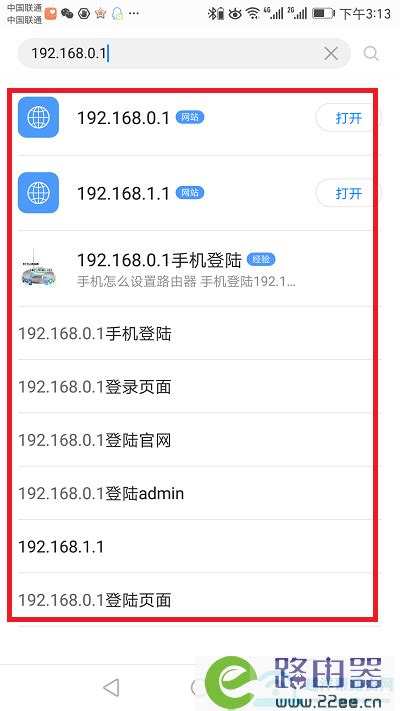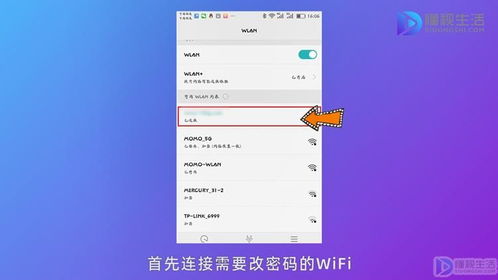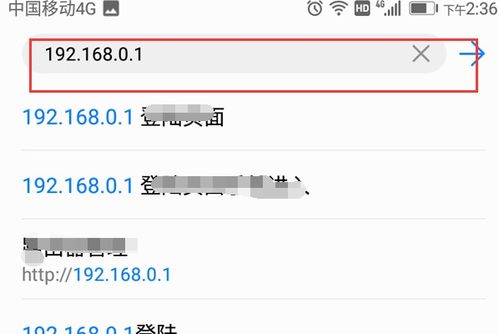轻松掌握:如何设置192.168.0.1登录WiFi
在日常生活中,无论是家庭还是办公场所,WiFi网络已成为我们不可或缺的上网方式。但有时候,我们可能需要重新设置WiFi的登录密码或进行其他相关配置,以确保网络安全或优化网络性能。而192.168.0.1这个IP地址,便是我们进行这些设置的关键入口。本文将详细介绍如何使用192.168.0.1来设置登录WiFi,包括前期准备、登录步骤、密码设置以及注意事项等各个方面,让您轻松掌握这一技能。
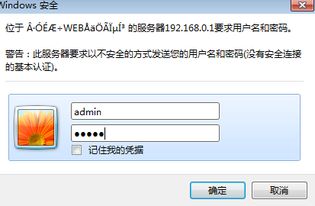
一、前期准备
在进行任何设置之前,您需要做好以下准备工作:

1. 确认网关地址:

确保您的WiFi网络的网关地址是192.168.0.1。通常,这个信息可以在路由器的底部标签、用户手册或网络连接信息中找到。
2. 连接WiFi网络:
将您的电脑或移动设备连接到需要设置的WiFi网络。无论是通过有线连接还是无线连接,确保设备已经成功接入网络。
3. 查找管理员信息:
大多数路由器的默认用户名和密码是admin,或者用户名是admin,密码为空。但也有一些路由器制造商使用不同的默认凭据。因此,建议您查找路由器底部的标签或用户手册,确认路由器的默认用户名和密码。
二、登录路由器管理界面
完成前期准备后,我们就可以开始登录路由器的管理界面了。以下是详细的步骤:
1. 打开浏览器:
在您的电脑或移动设备上打开任意一个浏览器,如Chrome、Firefox、Safari等。
2. 输入IP地址:
在浏览器的地址栏中输入192.168.0.1,并按下回车键。此时,您的设备将尝试访问路由器的管理页面。
3. 登录路由器:
稍等片刻,您将被重定向到路由器的登录页面。在这个页面中,您需要输入路由器的用户名和密码。如果您没有更改过这些凭据,可以直接输入默认的admin用户名和密码(或根据路由器上的标签输入相应的信息)。
4. 进入管理界面:
输入正确的用户名和密码后,点击“登录”或“提交”按钮。成功登录后,您将看到路由器的管理界面。
三、设置WiFi密码
进入路由器的管理界面后,我们就可以开始设置WiFi密码了。以下是详细的步骤:
1. 查找无线设置:
在管理界面中,寻找一个标签或选项,通常称为“无线设置”、“WiFi设置”或类似的名称。点击该选项,您将进入WiFi设置页面。
2. 选择安全设置:
在WiFi设置页面中,您将看到当前的WiFi网络名称(也称为SSID)以及其他相关设置。找到密码或安全设置选项,通常会有一个字段允许您更改WiFi密码。
3. 输入新密码:
在该字段中输入您想要设置的新密码。为了确保密码的安全性,建议您使用包含字母、数字和特殊字符的强密码,并且长度至少为8个字符。
4. 保存设置:
完成密码设置后,确保单击“保存”、“应用”或类似的按钮,以应用您的更改。稍等片刻,路由器将保存您的新密码,并重新启动WiFi网络。
四、重新连接WiFi网络
设置完新密码后,您的设备将断开与WiFi网络的连接。此时,您需要重新连接WiFi网络并输入新密码。以下是详细的步骤:
1. 打开WiFi设置:
在您的电脑或移动设备上打开WiFi设置。
2. 选择网络并输入密码:
在可用的WiFi网络中,找到您的路由器名称(SSID),并点击连接。在弹出的窗口中,输入您刚刚设置的新密码。
3. 连接成功:
如果密码输入正确,您的设备将成功连接到WiFi网络,并可以开始正常上网了。
五、注意事项
在设置WiFi密码的过程中,有一些注意事项需要您牢记:
1. 密码强度:
为了确保网络安全,建议您设置强密码,并避免使用过于简单或常见的密码,如“123456”、“password”、“qwerty”等。强密码应包含字母、数字和特殊字符的组合。
2. 定期更换密码:
定期更换WiFi密码可以进一步提高网络安全。建议您每三个月更换一次密码,以减少被破解的风险。
3. 检查连接设备:
定期检查连接到您网络的设备列表,确保没有未知设备。大多数路由器允许您查看和管理连接到网络的设备,这有助于防止未经授权的访问。
4. 使用防火墙和安全软件:
确保您的路由器具备内置防火墙,并在所有设备上安装安全软件,以提供额外的保护层。这可以帮助抵御恶意攻击和病毒入侵。
5. 避免使用公共WiFi:
尽量避免在公共场所使用不安全的WiFi网络,因为这些网络很容易被黑客利用来窃取个人信息。如果必须使用公共
- 上一篇: 手机FV文件管理器:轻松按时间排序文件
- 下一篇: 身边绽放:优秀传统文化手抄报
-
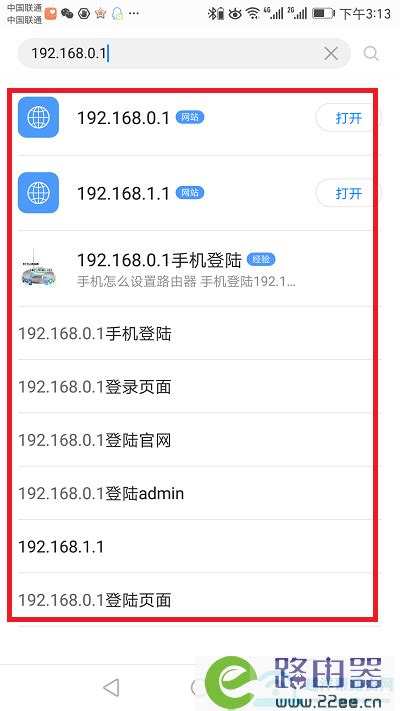 一键掌握:手机如何通过192.168.0.1轻松设置WiFi登录新闻资讯10-25
一键掌握:手机如何通过192.168.0.1轻松设置WiFi登录新闻资讯10-25 -
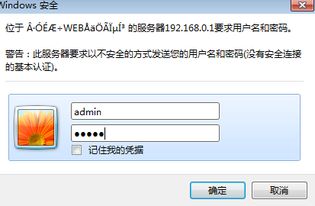 如何设置登录192.168.0.1管理WiFi?新闻资讯04-30
如何设置登录192.168.0.1管理WiFi?新闻资讯04-30 -
 手机如何设置连接WiFi:192.168.0.1登录步骤详解新闻资讯10-22
手机如何设置连接WiFi:192.168.0.1登录步骤详解新闻资讯10-22 -
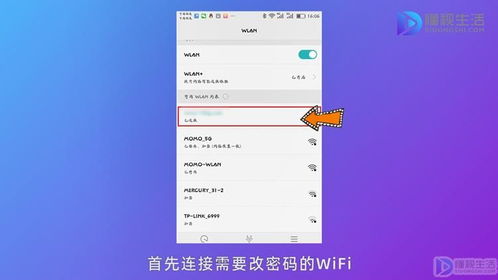 手机如何通过192.168.0.1登录设置WiFi新闻资讯10-22
手机如何通过192.168.0.1登录设置WiFi新闻资讯10-22 -
 手机轻松登录192.168.0.1,一步设置WiFi新闻资讯11-03
手机轻松登录192.168.0.1,一步设置WiFi新闻资讯11-03 -
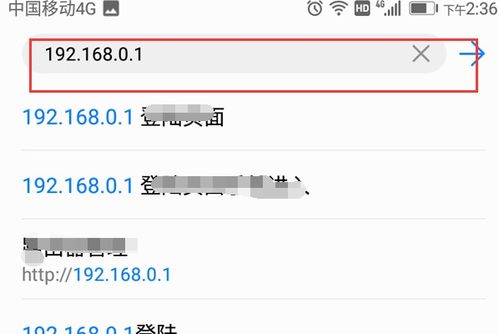 一键解锁!手机轻松登录192.168.0.1,打造个性化WiFi设置新体验新闻资讯10-25
一键解锁!手机轻松登录192.168.0.1,打造个性化WiFi设置新体验新闻资讯10-25